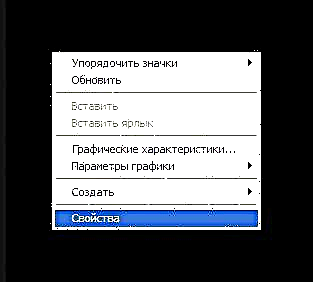Ish stolida mavjud bo'lgan piktogramma o'lchamlari har doim ham foydalanuvchilarni qoniqtirmaydi. Bularning barchasi monitor yoki noutbuk ekranining parametrlariga, shuningdek individual imtiyozlarga bog'liq. Ba'zilar uchun piktogramma juda katta bo'lib ko'rinishi mumkin, ammo boshqalar uchun, aksincha. Shuning uchun Windows-ning barcha versiyalarida ularning hajmini mustaqil ravishda o'zgartirish imkoniyati mavjud.
Ish stolidagi yorliqlarning hajmini o'zgartirish usullari
Ish stolidagi yorliqlarning hajmini o'zgartirishning bir necha yo'li mavjud. Windows 7-da ish stoli piktogrammalarini qanday qisqartirish bo'yicha ko'rsatmalar va ushbu OSning so'nggi versiyalari deyarli bir xil. Windows XP-da bu vazifa biroz boshqacha hal qilinadi.
1-usul: Sichqoncha g'ildiragi
Bu ish stolidagi yorliqlarni kattaroq yoki kichikroq qilishning eng oson usuli. Buning uchun tugmachani bosib ushlab turing "Ctrl va bir vaqtning o'zida sichqoncha g'ildiragini aylantirishni boshlang. O'zingizdan uzoqlashganda, o'sish kuchayadi, va o'zingiz tomon burilsa, u kamayadi. Faqat o'zingiz uchun kerakli hajmga erishish uchun qoladi.
Ushbu usul bilan tanishib, ko'plab o'quvchilar savol berishi mumkin: sichqonchani ishlatmaydigan noutbuk egalari haqida nima deyish mumkin? Bunday foydalanuvchilar sichqonchaning g'ildiragi sensorli panelda qanday aylanishini bilishlari kerak. Bu ikki barmoq bilan amalga oshiriladi. Ularning harakati markazdan sensorli panelning burchaklariga siljish oldinga burishni taqlid qiladi, va burchaklardan markazga - orqaga.
Shunday qilib, ikonkalarni kattalashtirish uchun siz tugmachani bosib ushlab turishingiz kerak "Ctrl"va ikkinchi qo'li bilan sensorli panelda burchaklardan markazgacha harakatlaning.
Belgilarni qisqartirish uchun harakatni teskari yo'nalishda bajarish kerak.
2-usul: Kontekst menyusi
Ushbu usul oldingi kabi oddiy. Istalgan maqsadga erishish uchun ish stolidagi bo'sh joyni sichqonchaning o'ng tugmasi bilan bosib, kontekst menyusini oching va bo'limga o'ting. "Ko'rish".
Keyin kerakli belgi hajmini tanlash uchun qoladi: oddiy, katta yoki kichik.
Ushbu usulning kamchiliklari shundaki, foydalanuvchiga faqat uchta belgi o'lchamlari taklif etiladi, ammo ko'pchilik uchun bu etarli.
3-usul: Windows XP uchun
Windows XP-da sichqoncha g'ildiragi bilan piktogramma hajmini oshirish yoki kamaytirish mumkin emas. Buning uchun ekran xususiyatlarida sozlamalarni o'zgartirish kerak. Bu bir necha bosqichda amalga oshiriladi.
- Ish stolidagi kontekst menyusiga o'ng tugmachani bosing va tanlang "Xususiyatlar".
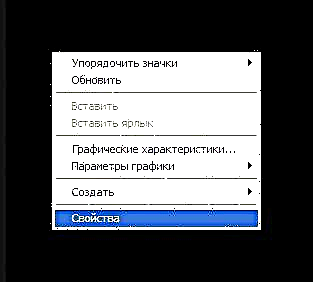
- Yorliqqa o'ting "Dizayn" va u erda tanlash uchun "Effektlar".
- Katta piktogramma bilan birga belgilash katakchasini belgilang.
Windows XP shuningdek, ish stolidagi piktogrammalarning moslashuvchan o'lchamlarini ta'minlaydi. Buning uchun sizga kerak:
- Ikkinchi bosqichda bo'lim o'rniga "Effektlar" tanlash uchun "Kengaytirilgan".
- Qo'shimcha dizayn oynasida elementlarning ochiladigan ro'yxatidan tanlang "Belgi".
- Belgilangan hajmni tanlang.
Endi faqat tugmani bosish qoladi OK va ish stolidagi yorliqlar kattalashganiga (yoki sizning xohishingizga qarab kichikroq) ishonch hosil qiling.
Ushbu ish stolida piktogramma qo'shish usullari bilan tanishishni to'liq deb hisoblash mumkin. Ko'rib turganingizdek, hatto tajribasiz foydalanuvchi ham bu vazifani bajara oladi.